
bitwalletを利用してXMTRADINGに入金を行う事で、10%入金ボーナスが付与されるキャンペーンの記事です。
- 現在、本キャンペーンは終了しています。
bitwallet・STICPAY・BXONE限定10%入金ボーナスとは?
- 各10%入金ボーナスは最大5万円のボーナスクレジットを獲得できます。
- bitwallet・STICPAY・BXONEで入金すると自動的にクレジットが付与されます。
- 獲得したボーナスが合計5万円になるまで入金ごとに10%ボーナスが加算されます。
XMでは現在、bitwallet・STICPAY・BXONEで入金すると、50万円までの入金に対し、それぞれ入金額の10%が自動的にボーナスクレジットとして付与されます。
残りのボーナスを確認する方法
ボーナス枠の残り金額は、会員ページに常に記載されています。
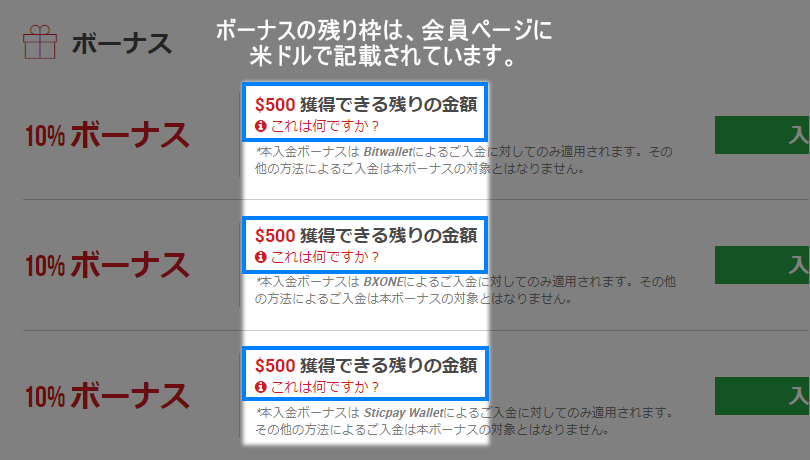
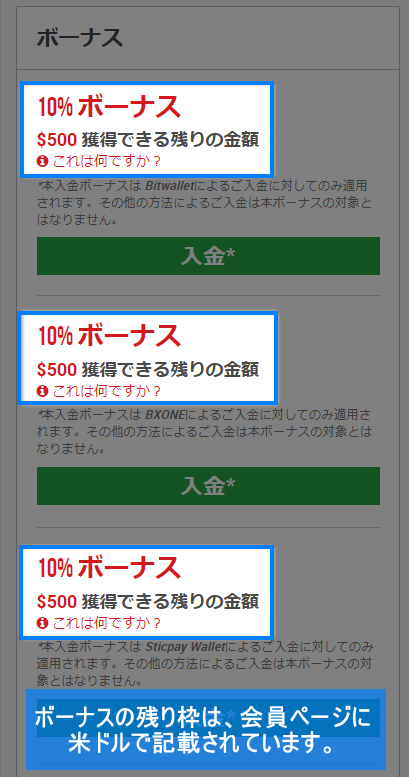
(※ボーナス対象外口座の場合は、表示されません)
実際に口座に入金した場合のボーナス率と金額
10%ボーナスは「bitwallet・STICPAY・BXONEで入金した場合に、入金額の10%のボーナスが付与される」というものです。
実際にどれぐらいの入金でどれぐらいのボーナスが獲得できるのか、入金額ごとのボーナス獲得額をまとめてみました。
| 入金額 | 獲得ボーナス額 | 有効証拠金 |
|---|---|---|
| 1万円 | 1,000円 | 1万1,000円 |
| 5万円 | 5,000円 | 5万5,000円 |
| 10万円 | 1万円 | 11万円 |
| 50万円(上限) | 5万円 | 55万円 |
従来の入金ボーナスとの併用も可能
今回のボーナスのすごい所は、従来の入金ボーナスと同時にボーナスが獲得できる所です。
入金ボーナスとは、ボーナス対象口座に入金すれば自動で付与されるボーナスです。
従来の入金ボーナスの獲得ボーナス額は入金額に応じて変化し、5万円までの入金には入金額の100%をボーナスとして付与し、以降は230万円までの入金に入金額の20%を付与します。
こちらは入金手段に制限はありません。
以下の画像は試しにbitwalletで1,000円だけ入金してみた際の口座履歴です。
10%入金ボーナスは「Credit in-Bitwallet」として100円。
従来の100%入金ボーナスは「Credit In-XMDB」として1,000円、合計1,100円がクレジットとして付与されています。
つまり、今回の10%入金ボーナスと、従来の入金ボーナスは併用可能ということです。
以下の画像は試しにbitwalletで1,000円だけ入金してみた際の口座履歴です。
- クレジット:10%入金ボーナスと100%入金ボーナスの合計
- 証拠金:入金額(1,000円)
- 残高:クレジットと証拠金の合計(有効証拠金)
クレジットには、10%ボーナスと100%入金ボーナスの合計、残高にはクレジットと証拠金の合計が加算されています。
つまり、今回の10%入金ボーナスと、従来の入金ボーナスは併用可能ということです。
従来の入金ボーナスと10%入金ボーナスで、獲得できるボーナス額をまとめてみました。
従来の入金ボーナスとの併用
仮に1円も入金ボーナスを獲得していない状態だったとしたら、bitwallet・STICPAY・BXONEから1万円入金を行えば、従来の入金ボーナスと合わせて計110%分のボーナス1万1,000円が獲得できます。
実際にどれくらいのボーナスが付与されるのかまとめてみました。
| 入金額 | 従来の 入金ボーナス |
10% 入金ボーナス |
有効証拠金 |
|---|---|---|---|
| 1万円 | 1万円 | 1,000円 | 2万1,000円 |
| 5万円 | 5万円 | 5,000円 | 10万5,000円 |
| 10万円 | 6万円※ | 1万円 | 17万円 |
| 50万円 | 14万円 | 5万円(上限) | 69万円 |
※5万円の入金までは100%、以降は20%のボーナスなので、「5万円の入金に対して100%(=5万円のボーナス)、残り5万円に対して20%(=1万円のボーナス)、計6万円のボーナス付与」という内訳になります。
10%入金ボーナスのもらい方と注意点
- 電子ウォレットから入金をした場合のみ獲得可能なボーナスです。
- STICPAY・BXONE入金は、円建て(JPY)口座のみ対応。
- 他の方法による入金はボーナスの対象にはなりません。
- ボーナス対象外の口座には、このボーナスは付与されません。※
- 獲得できる各ボーナスの上限は500ドルまでです。
- 獲得上限は一人につき各500ドルまでで、追加口座を作成しても上限はリセットされません。
※ボーナス対象外の口座は「ZERO口座」「IBリベート利用中の口座」「口座開設時にボーナス受け取りを希望しなかった口座」の3種類が該当します。
10%入金ボーナスのもらい方
bitwallet・STICPAY・BXONE入金限定の10%入金ボーナスは、会員ページに追加されています。
まずはXM会員ページにログインします。
すると「マイアカウントの概要」という項目の下に、「ボーナス」という項目があります。
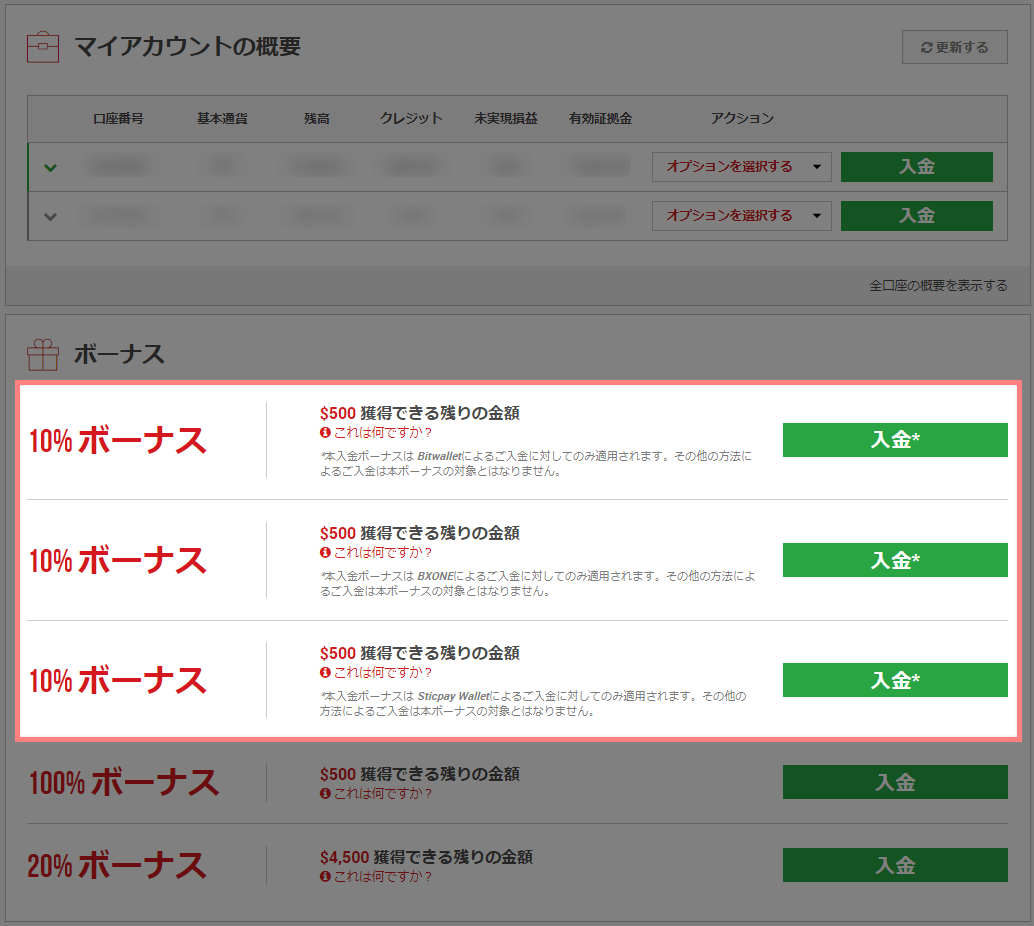
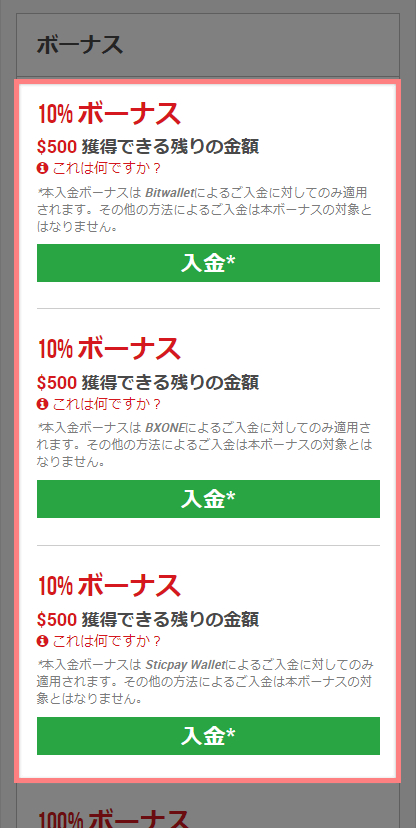
「ボーナス」という項目に「10%ボーナス」という記載があれば、その口座は今回のボーナスの対象になっているという事です。
このボーナスの獲得上限は500ドルで、最大で5万円分のクレジット(=ボーナス)が獲得できることになります。
この画面より希望する入金方法の「入金」を選択して手続きをしてください。
入金が完了すると、入金額とボーナスが口座に即時反映されます。
ボーナス対象外口座に注意
XM会員ページに10%ボーナスが記載されていない場合は、ボーナス対象外の口座を開設していると思われます。
- ZERO口座
- IBリベート利用中の口座
- 口座開設時にボーナス受け取りを希望しなかった口座
10%入金ボーナスを獲得するには、ボーナス対象の口座を開設する必要があります。
追加口座の開設はXM会員ページから行いましょう。
入金一覧にはボーナス対象外口座でも10%の表示がされていますが、上記3つの口座の場合は、ボーナスが発生しないので注意しましょう。
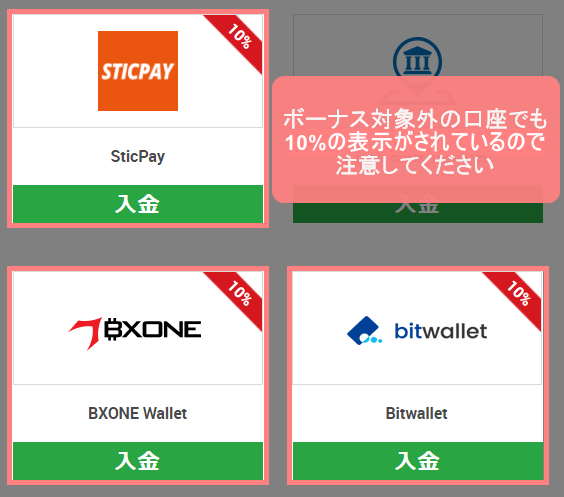

電子ウォレットに対応している基本通貨
電子ウォレットで入金する際は、XMの基本通貨にも気を付けましょう。
電子ウォレット入金で対応しているXMの基本通貨
- bitwallet:JPY口座のみ対応
- STICPAY:すべての基本通貨に対応
- BXONE:JPY口座のみ対応
STICPAYは、すべての基本通貨に対応していますが、bitwallet・BXONEはXMの基本通貨がJPY口座でないと対応していないので注意してください。
XMに電子ウォレットを利用した入金方法
現在XMの入出金に対応している電子ウォレットは、bitwallet・STICPAY・BXONEの3種類です。
| 入金方法 | 入金手数料 | 最低入金額 | 最高入金額 | 着金時間 |
|---|---|---|---|---|
| bitwallet | 無料 | 500円 | 80万円 | 即時反映 |
| STICPAY | 無料 | 500円 | 80万円 | 即時反映 |
| BXONE | 無料 | 500円 | 80万円 | 即時反映 |
電子ウォレットとは、海外FX業者の入出金を仲介する決済サービスのことで、手数料の削減や、スピーディーな入出金が可能になります。
XMと電子ウォレット間の入出金は、手数料無料で口座に即時反映されるのが特徴です。
XMに電子ウォレットを利用した入金の流れ
- 公式サイトへアクセス
- ウォレット口座を開設
- ウォレット口座に入金する
- ウォレット口座からXMに入金する
電子ウォレットを利用するには、まず各公式サイトからウォレット口座を開設する必要があります。
- bitwallet:bitwallet公式サイトでウォレット口座を開設
- STICPAY:STICPAY公式サイトでウォレット口座を開設
- BXONE:BXONE公式サイトでウォレット口座を開設
bitwalletを使った入金方法
- XM会員ページにログイン
- ボーナス欄よりbitwalletの「入金」を選択
- メールアドレスと入金額を入力して「入金」を選択
- XM口座IDと入金額に間違いがなければ「確定」を選択
- bitwalletにログインする
- 送金金額を確認して「決済する」を選択
- XMからメールが届く
まずは以下のボタンより会員ページにログインしてください。
▼タブクリックでPC版とスマホ版で切り替わります▼
-
手順XM会員ページにログイン後、画面下にスクロールします。手順ボーナス一覧よりbitwalletの「入金」をクリック手順メールアドレスと入金額を入力して「入金」をクリック
- bitwallet口座(Eメール):bitwalletで登録したメールアドレス
- 入金額(JPY):例)10000.00(最低入金額は500円)
手順XM口座IDと入金額に間違いがなければ「確定」をクリック支払詳細の確認画面でXM口座IDと入金額に間違いなければ「確定」をクリックします。
手順bitwalletにログインする確定ボタンを押すと自動でbitwalletのログインページに移るので、「メールアドレス」「パスワード」私はロボットではありませんにチェックを入れてログインします。
- メールアドレス:先ほど入力したbitwalletのメアドを入力
- パスワード:bitwalletで登録したパスワードを入力
- 私はロボットではありません:☑を入れる
手順送金金額を確認して「決済する」をクリックbitwallet資金の送金画面が表示されるので、送金金額など間違いなければ「決済する」をクリックします。
手順XMからメールが届くbitwalletによる入金が確認されると、XMから「入金処理が成功しました」というメールが届きます。
XMの取引口座へは即時反映されます。これでXMのbitwalletによる入金は完了です。
-
手順XMの会員ページよりログイン後、画面下へスクロールします。手順ボーナス一覧よりbitwalletの「入金」をタップ手順メールアドレスと入金額を入力して「入金」をタップ
bitwalletで登録したメールアドレスと入金額を入力して「入金」をタップします。
- bitwallet口座(Eメール):bitwalletで登録したメールアドレス
- 入金額(JPY):例)10000.00(最低入金額は500円)
手順XM口座IDと入金額に間違いがなければ「確定」をタップ支払詳細の確認画面でXM口座IDと入金額に間違いなければ「確定」をタップします。
手順bitwalletにログインする確定ボタンを押すと自動でbitwalletのログインページに移るので、「メールアドレス」「パスワード」私はロボットではありませんにチェックを入れてログインします。
- メールアドレス:先ほど入力したbitwalletのメアドを入力
- パスワード:bitwalletで登録したパスワードを入力
- 私はロボットではありません:☑を入れる
手順送金金額を確認して「決済する」をタップbitwallet資金の送金画面が表示されるので、送金金額など間違いなければ「決済する」をタップします。
「マーチャント画面に戻る」をタップするとXMの会員ページに戻ります。
手順XMからメールが届くbitwalletによる入金が確認されると、XMから「入金処理が成功しました」というメールが届きます。
XMの取引口座へは即時反映されます。これでXMのbitwalletによる入金は完了です。
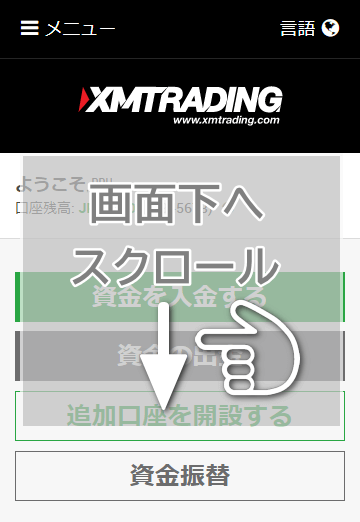
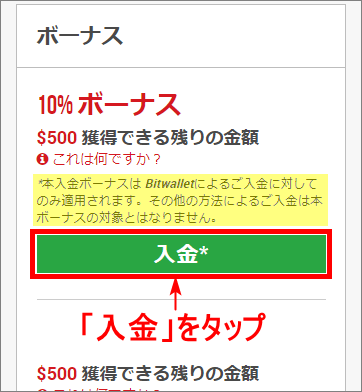
bitwalletで登録したメールアドレスと入金額を入力して「入金」をタップします。
- bitwallet口座(Eメール):bitwalletで登録したメールアドレス
- 入金額(JPY):例)10000.00(最低入金額は500円)
支払詳細の確認画面でXM口座IDと入金額に間違いなければ「確定」をタップします。
確定ボタンを押すと自動でbitwalletのログインページに移るので、「メールアドレス」「パスワード」私はロボットではありませんにチェックを入れてログインします。
- メールアドレス:先ほど入力したbitwalletのメアドを入力
- パスワード:bitwalletで登録したパスワードを入力
- 私はロボットではありません:☑を入れる
bitwallet資金の送金画面が表示されるので、送金金額など間違いなければ「決済する」をタップします。
「マーチャント画面に戻る」をタップするとXMの会員ページに戻ります。
bitwalletによる入金が確認されると、XMから「入金処理が成功しました」というメールが届きます。
XMの取引口座へは即時反映されます。これでXMのbitwalletによる入金は完了です。
STICPAYを使った入金方法
- XMの会員ページよりログインします
- ボーナス欄よりSTICPAYの「入金」を選択
- 入金額を入力し「入金」を選択
- XM口座IDと入金額に間違いなければ「確定」を選択
- STICPAYにログインする
- 「今すぐ支払う」を選択
- XMよりメールが届く
まずは以下のボタンより会員ページにログインしてください
▼タブクリックでPC版とスマホ版で切り替わります▼
-
手順XMの会員ページよりログイン後、画面下へスクロールします。手順ボーナス欄よりSTICPAYの「入金」をクリック手順入金額を入力し、「入金」をクリック
- 入金額(JPY):例)10000.00(最低入金額:500円)
手順XM口座IDと入金額に間違いなければ「確定」をクリック支払詳細の確認画面でXM口座IDと入金額に間違いなければ「確定」をクリックします。
手順STICPAYにログインする確定ボタンを押すと自動でSTICPAYのログインページに移るので「メールアドレス」「パスワード」「生年月日」を入力後、STICPAYにログインして手続きを行ってください。
- メールアドレス:STICPAYで登録したメールアドレスを入力
- パスワード:STICPAYで登録したパスワードを入力
- 生年月日:生年月日をカレンダーから選択
- 認証コードを入力してください:OTP設定している場合入力
手順「今すぐ支払う」をクリック入金額を確認して「今すぐ支払う」をクリックすると手続きは完了です。
手順XMよりメールが届くSTICPAYによる入金が確認されると、XMから「入金処理が成功しました」というメールが届きます。
入金後、数分で取引口座へ反映されます。これでSTICPAYによる入金は完了です。
-
手順XMの会員ページよりログイン後、画面下へスクロール手順入金方法一覧よりSTICPAYの「入金」をタップ手順入金額を入力し、「入金」をタップ
- 入金額(JPY):例)10000.00(最低入金額:500円)
手順XM口座IDと入金額に間違いなければ「確定」をタップ支払詳細の確認画面でXM口座IDと入金額に間違いなければ「確定」をタップします。
手順STICPAYにログインする確定ボタンを押すと自動でSTICPAYのログインページに移るので「メールアドレス」「パスワード」「生年月日」を入力後、STICPAYにログインして手続きを行ってください。
- メールアドレス:STICPAYで登録したメールアドレスを入力
- パスワード:STICPAYで登録したパスワードを入力
- 生年月日:生年月日をカレンダーから選択
- 認証コードを入力してください:OTP設定している場合入力
手順「今すぐ支払う」をタップ入金額を確認して「今すぐ支払う」をタップすると手続きは完了です。
手順XMよりメールが届くSTICPAYによる入金が確認されると、XMから「入金処理が成功しました」というメールが届きます。
入金後、数分で取引口座へ反映されます。これでSTICPAYによる入金は完了です。
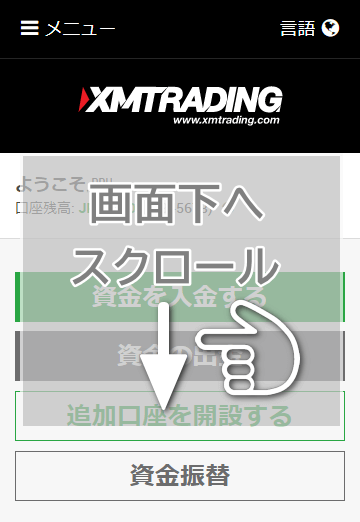
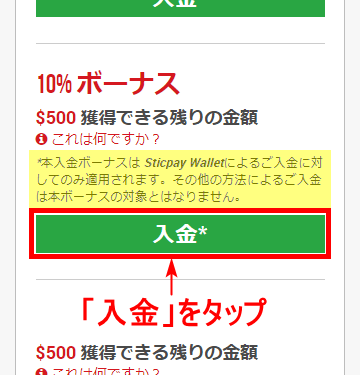
- 入金額(JPY):例)10000.00(最低入金額:500円)
支払詳細の確認画面でXM口座IDと入金額に間違いなければ「確定」をタップします。
確定ボタンを押すと自動でSTICPAYのログインページに移るので「メールアドレス」「パスワード」「生年月日」を入力後、STICPAYにログインして手続きを行ってください。
- メールアドレス:STICPAYで登録したメールアドレスを入力
- パスワード:STICPAYで登録したパスワードを入力
- 生年月日:生年月日をカレンダーから選択
- 認証コードを入力してください:OTP設定している場合入力
入金額を確認して「今すぐ支払う」をタップすると手続きは完了です。
STICPAYによる入金が確認されると、XMから「入金処理が成功しました」というメールが届きます。
入金後、数分で取引口座へ反映されます。これでSTICPAYによる入金は完了です。
BXONEを使った入金方法
- XMの会員ページよりログインします
- ボーナス欄よりBXONE Walletの「入金」を選択
- アカウント番号と入金額を入力して「入金」を選択
- XM口座IDと入金額に間違いがなければ「確定」を選択
- BXONEにログインして「continue」を選択
- BXONE側での入金処理完了
- XMよりメールが届く
まずは以下のボタンより会員ページにログインしてください
▼タブクリックでPC版とスマホ版で切り替わります▼
-
手順XMの会員ページよりログイン後、画面下へスクロール手順ボーナス一覧よりBXONEの「入金」をクリック手順アカウント番号と入金額を入力して「入金」をクリック
BXONEで登録したアカウント番号と入金額を入力して「入金」をクリックします。
- BXONE口座 ID:BXONEで登録したアカウント番号
- 入金額(JPY):例)10000.00(最低入金は500円)
手順XM口座IDと入金額に間違いがなければ「確定」をクリック支払い詳細の確認画面でXM口座IDと入金額に間違いがなければ「確定」をクリックします。
手順BXONEにログインして「continue」をクリック確定ボタンを押すと、自動でBXONEのログインページに移行し、ログインすると、BXONEの送金画面に移ります。
送金金額に間違いがなければ、「continue」ボタンをクリックします。※宛先の「Tradexfin Limited」とは、XMのことです。
手順BXONE側での入金処理完了以下の画面が表示されるとBXONE側での入金処理は完了です。
手順XMよりメールが届くBXONEからの入金が確認されると、XMから「入金処理が成功しました」というメールが届きます。
XMの取引口座へは即時反映されます。これでBXONEによるXMへの入金は完了です。
-
手順XMの会員ページよりログイン後、画面下へスクロール手順ボーナス欄よりBXONEの「入金」をタップ手順アカウント番号と入金額を入力して「入金」をタップ
BXONEで登録したアカウント番号と入金額を入力して「入金」をタップ
- BXONE口座 ID:BXONEで登録したアカウント番号
- 入金額(JPY):例)10000.00(最低入金は500円)
手順XM口座IDと入金額に間違いがなければ「確定」をタップ支払い詳細の確認画面でXM口座IDと入金額に間違いがなければ「確定」をタップします。
手順BXONEにログインして「continue」をタップ確定ボタンを押すと、自動でBXONEのログインページに移行し、ログインすると、BXONEの送金画面に移ります。
送金金額に間違いがなければ、「continue」ボタンをタップします。※宛先の「Tradexfin Limited」とは、XMのことです。
手順BXONE側での入金処理完了以下の画面が表示されるとBXONE側での入金処理は完了です。
手順XMよりメールが届くBXONEからの入金が確認されると、XMから「入金処理が成功しました」というメールが届きます。
XMの取引口座へは即時反映されます。これでBXONEによるXMへの入金は完了です。
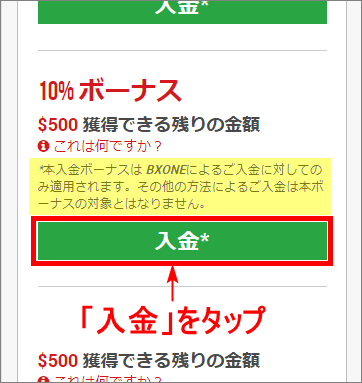
BXONEで登録したアカウント番号と入金額を入力して「入金」をタップ
- BXONE口座 ID:BXONEで登録したアカウント番号
- 入金額(JPY):例)10000.00(最低入金は500円)
支払い詳細の確認画面でXM口座IDと入金額に間違いがなければ「確定」をタップします。
確定ボタンを押すと、自動でBXONEのログインページに移行し、ログインすると、BXONEの送金画面に移ります。
送金金額に間違いがなければ、「continue」ボタンをタップします。
※宛先の「Tradexfin Limited」とは、XMのことです。
以下の画面が表示されるとBXONE側での入金処理は完了です。
BXONEからの入金が確認されると、XMから「入金処理が成功しました」というメールが届きます。
XMの取引口座へは即時反映されます。これでBXONEによるXMへの入金は完了です。
3つの電子ウォレットを比較
XMに電子ウォレットで入金するには、ウォレット口座を開設して資金を入金する必要があります。
できるだけ使い勝手の良い電子ウォレットを選ぶために、3つのウォレットの特徴を比較していきましょう。
ウォレット口座への入金手数料と着金時間
XMに入金する場合は、手数料は無料ですが、各ウォレット口座に入金する場合には手数料が発生します。
| ウォレット名 | 手数料 | 反映時間 |
|---|---|---|
| bitwallet | 入金額の0.5%※1 | 15分以内※2 |
| STICPAY | 入金額の2% | 1時間以内※2 |
| BXONE | 100万円以上は入金額の0.5%※1 100万円未満は入金額の1%(最低980円)※1 |
1時間以内※2 |
※1入金手数料は只今、無料キャンペーン中です。
※2営業時間内に限る
各ウォレット口座口座への入金方法は、銀行送金以外もありますが、手数料が高いのでおすすめできません。
bitwallet口座への入金詳細
bitwallet口座への入金方法は、銀行振込・クレジット/デビットカードの2種類あります。
| 入金方法 | 入金手数料 | 口座への反映時間 |
|---|---|---|
| 指定銀行口座 (みずほ銀行) |
入金額の0.5%※ | 着金後15分以内に反映 |
| 専用銀行口座 (あおぞらネット銀行) |
入金額の0.5%※ | 着金後15分以内に反映 |
| クレジットカード (Visa・Mastercard) |
入金額の8% | 即時反映 |
| クレジットカード (AMEX・Diners・Discover・JCB) |
入金額の8.5% | 即時反映 |
※銀行振込の入金手数料は、只今無料キャンペーン中です。
銀行振込は、みずほ銀行が指定銀行口座として対応しており、手数料は入金額の0.5%、着金後15分ほどでbitwallet口座へ反映されます。
クレジットカードでbitwallet口座へ入金する場合、(VISA・masterCard)は入金額の8%・(AMEX・Diners・Discover・JCB)は入金額の8.5%の手数料がかかりますが、入金は即時反映されます。
STICPAY口座への入金詳細
STICPAY口座への入金方法は、銀行振込・クレジットカード・仮想通貨の3種類あります。
STICPAYに対応しているクレジットカードブランドは「VISA」「MasterCard」のみとなっています。
| 入金方法 | 手数料 | 着金までの時間 |
|---|---|---|
| 国内銀行送金 | 入金額の2% | 1時間以内 |
| 海外銀行送金 | 入金額の1%+リフティングチャージ | 3~5営業日 |
| MatserCard・VISA | 入金額の3.85% | 5分以内 |
| bitcoin・Litecoin・Ethereum | 入金額の1% | 2~3時間以内 |
※09:00〜24:00(月曜〜金曜、祝日を除く)11:00〜18:00(土曜〜日曜)以外の入金は翌日に決済。
銀行振込は入金額の2%と他の電子ウォレットと比べると割高になっています。
ただし、クレジットカードで入金は、bitwalletは入金額の8~8.5%に対して、STICPAYは入金額の3.85%と低めになっています。
BXONE口座への入金詳細
BXONE口座への入金方法は、銀行振込・仮想通貨の2種類があります。
銀行振込は、国内送金・海外銀行送金の2種類です。
| 送金手段 | 手数料 | 着金までの時間 |
|---|---|---|
| 国内送金 | 100万円以上は入金額の0.5% 100万円未満は入金額の1%(最低980円) |
1時間以内 |
| 海外送金 | 1万ドル相当以上は無料 1万ドル相当未満は入金額の1%(最低20$) |
2~4営業日 |
| 仮想通貨 | 無料 | 5分以内 |
※銀行送金(国内送金/海外送金)の入金手数料は只今、無料キャンペーン中です。
国内送金は、100万円以上は入金額の0.5%、100万円未満の場合は、入金額の1%の手数料が発生します。
BXONEは「日本円のクレジットカード入金に対応していない」のと「公式サイトが日本語対応していない」のが特徴です。
ただし、サポートは日本語対応しているので、最新のサービス継続状況が気になる方は、BXONEの日本語サポート(info@bxone.trade)にお問い合わせください。
ウォレット口座からの出金手数料と着金時間
XMから各ウォレット口座へ出金する際は手数料無料ですが、各ウォレット口座から国内銀行へ出金する際は手数料が発生します。
| ウォレット名 | 出金手数料 | 着金の目安 |
|---|---|---|
| bitwallet | 412~824円 | 2~3営業日 |
| STICPAY | 出金額の2% +800円 |
1~2営業日 |
| BXONE | 一律500円 | 即日 ~4営業日 |
ウォレット口座から国内の銀行へ出金する場合、bitwalletは、412~824円(アカウントステータスによる)、BXONEは、一律500円と比較的安いのに対し、STICPAYは出金額の2%+800円と高いのが特徴です。
おすすめの電子ウォレットは?
今回の10%ボーナスは上限額5万円なので、全額もらうには50万円の入金が必要になります。
仮に50万円を各電子ウォレットに入金・出金すると想定して比較してみましょう。
- bitwallet:2,500円
- STICPAY:10,000円
- BXONE:5,000円
bitwalletとBXONEの手数料は比較的安いようです。
それでは逆に、電子ウォレットから出金する場合も比べてみましょう。
- bitwallet:412~824円
- STICPAY:10,800円
- BXONE:500円
ここでも、bitwalletとBXONEは、ほぼ変わらず低額のようです。
これらを総合して考えたとき、おすすめはbitwalletとBXONEとなるのですが、実際の手続きをする際に、オール日本語で行けるbitwalletの方が日本人にとって利便性は高い、と思います。
もちろん、英語が堪能な方の場合は、BXONEでも大丈夫と思います。
bitwalletの口座開設
入出金にbitwalletを利用したいという方は、まずbitwallet公式サイトからbitwallet口座を開設しましょう。
「bitwallet口座の開設方法がよく分からない」という方は、以下の記事が参考になるかと思います。
XM入出金の基礎知識
XMの入金や出金には、「優先順位」以外にも留意しておきたいルールがいくつかあります。
それらXMでの入出金のルールや具体的なやり方は以下の記事で解説しています。
関連記事:XMの入金方法
関連記事:XMからの出金方法
XM口座開設
XMの口座開設がまだという方は、XM公式サイトのリアル口座開設ページから口座開設して下さい。
詳しい口座開設方法は以下の記事でまとめているので参考にしてみて下さい。
関連記事:XM口座開設方法
※XMの電子ウォレット(bitwallet・STICPAY・BXONE)限定の10%入金ボーナスキャンペーンは既に終了しています。
また電子ウォレット入金10%の情報が入り次第、お知らせします。
10月末まで 口座開設13,000円

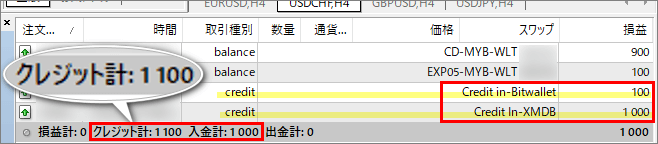
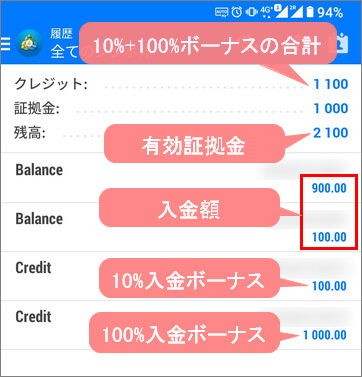


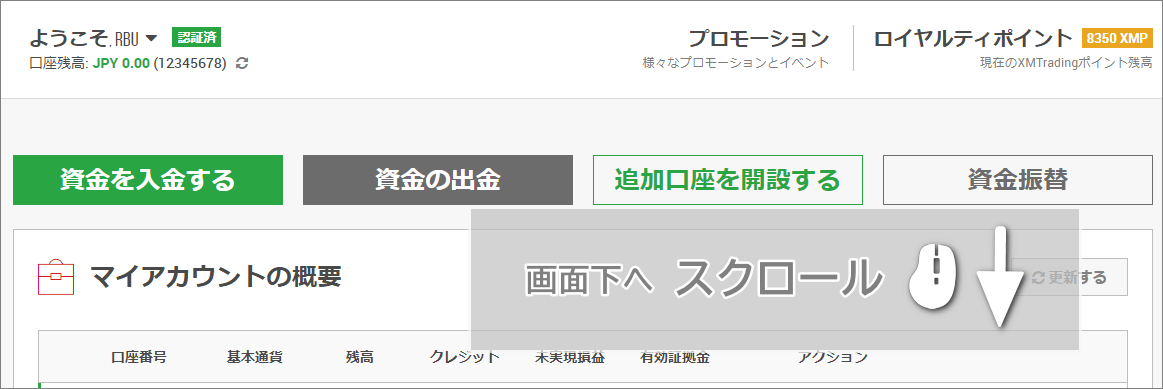
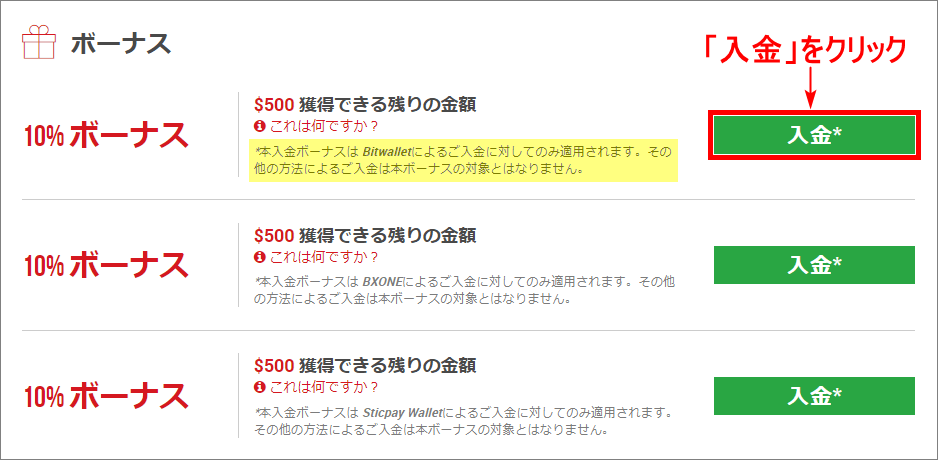
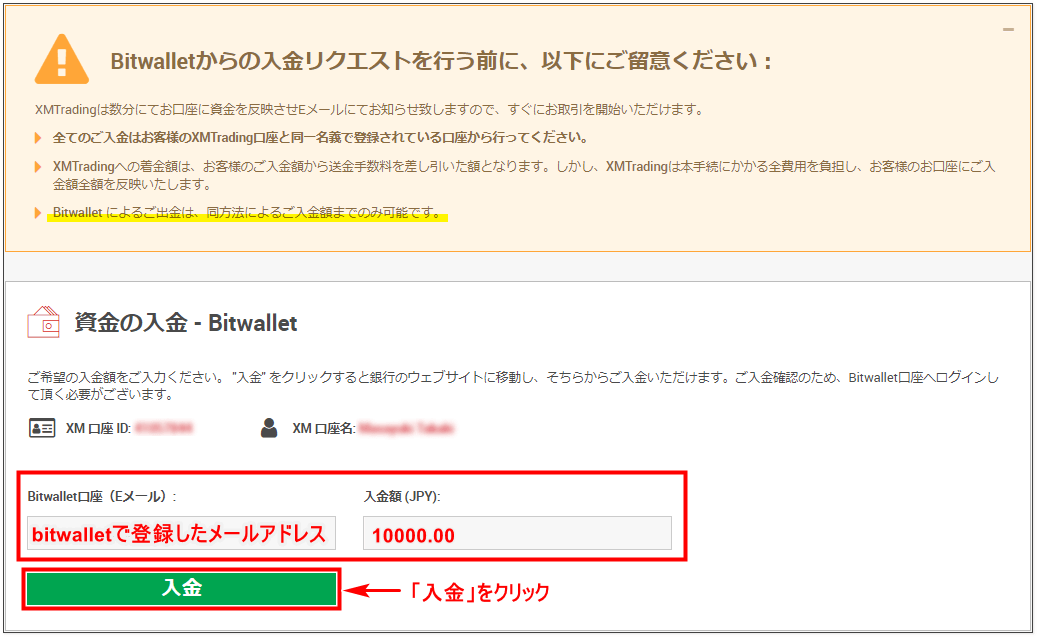
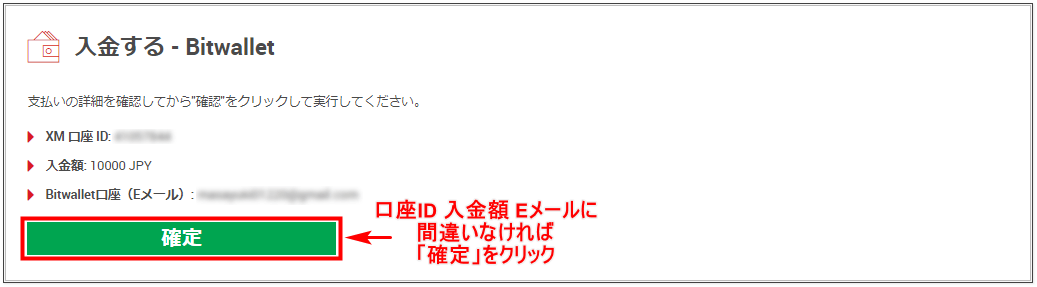
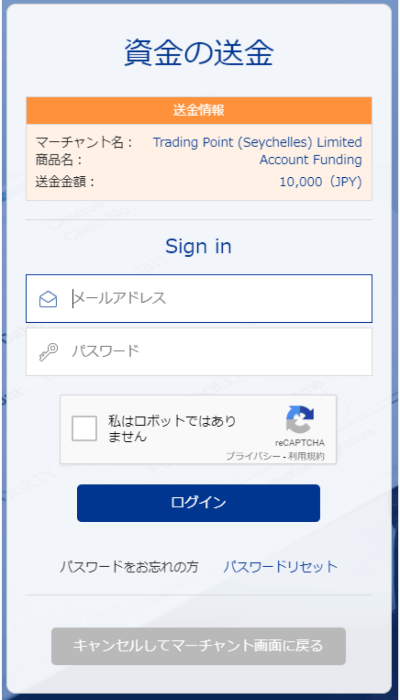
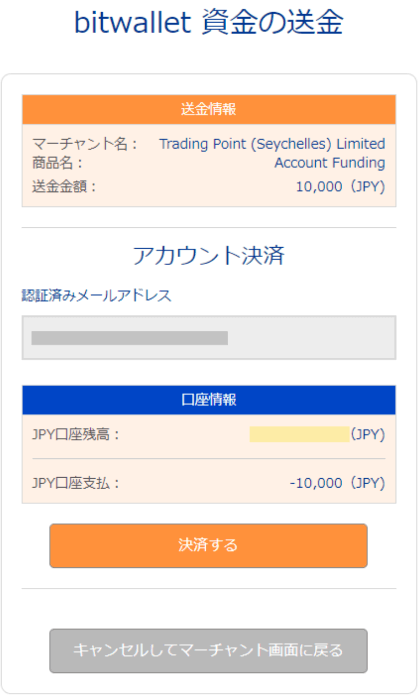
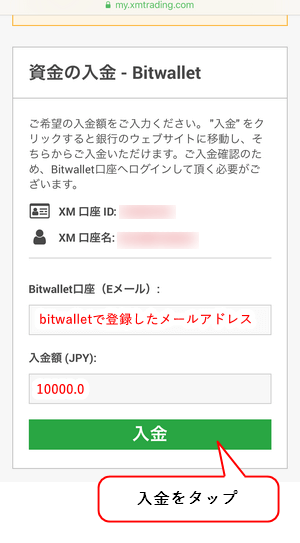
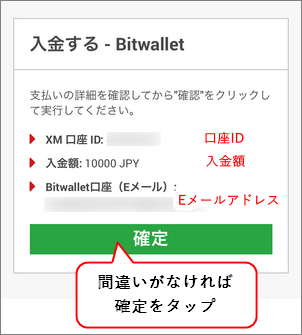
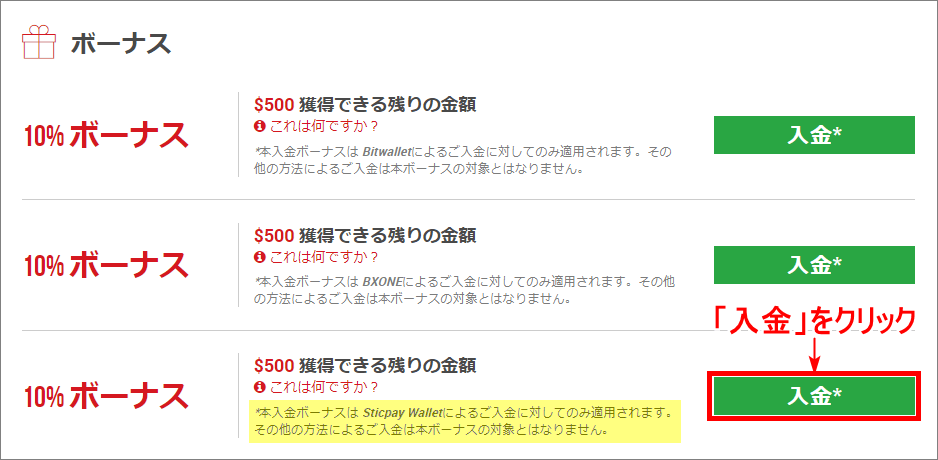
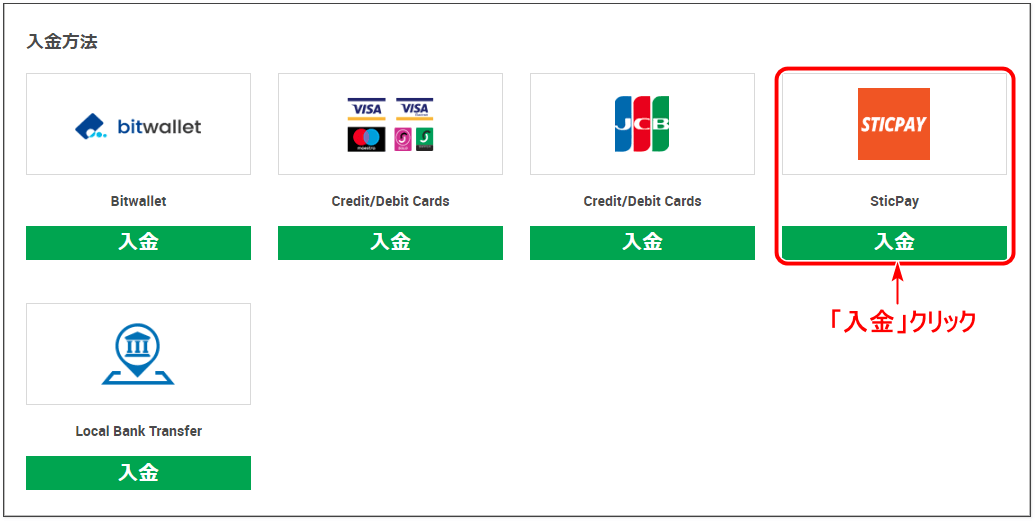
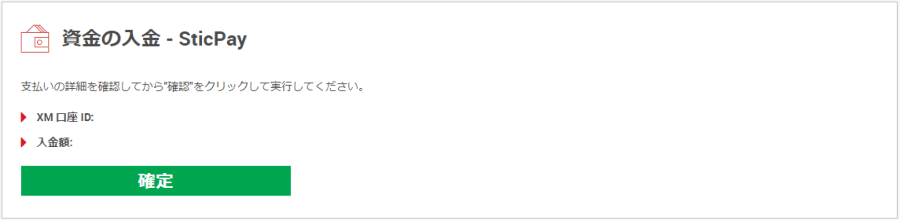
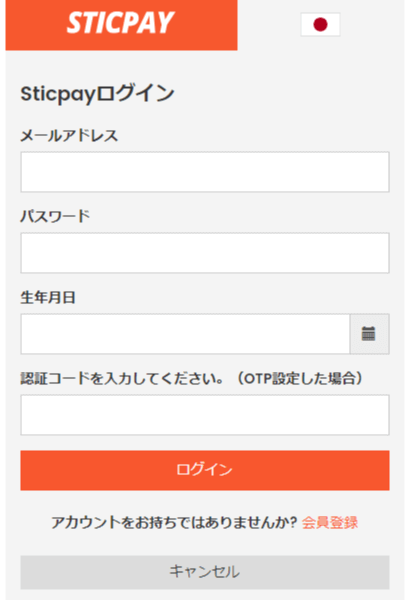
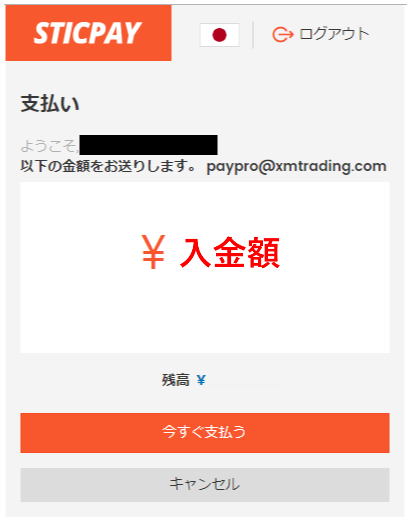
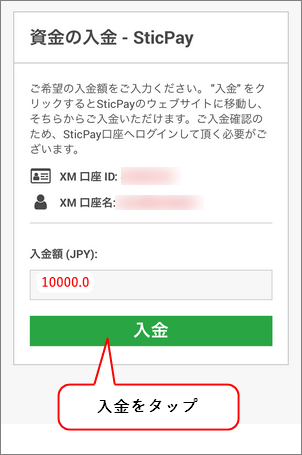
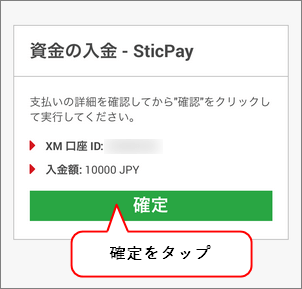
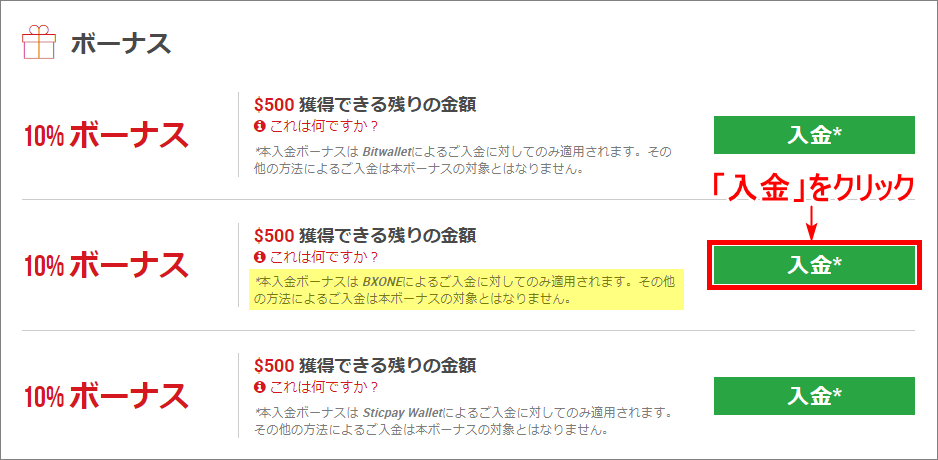
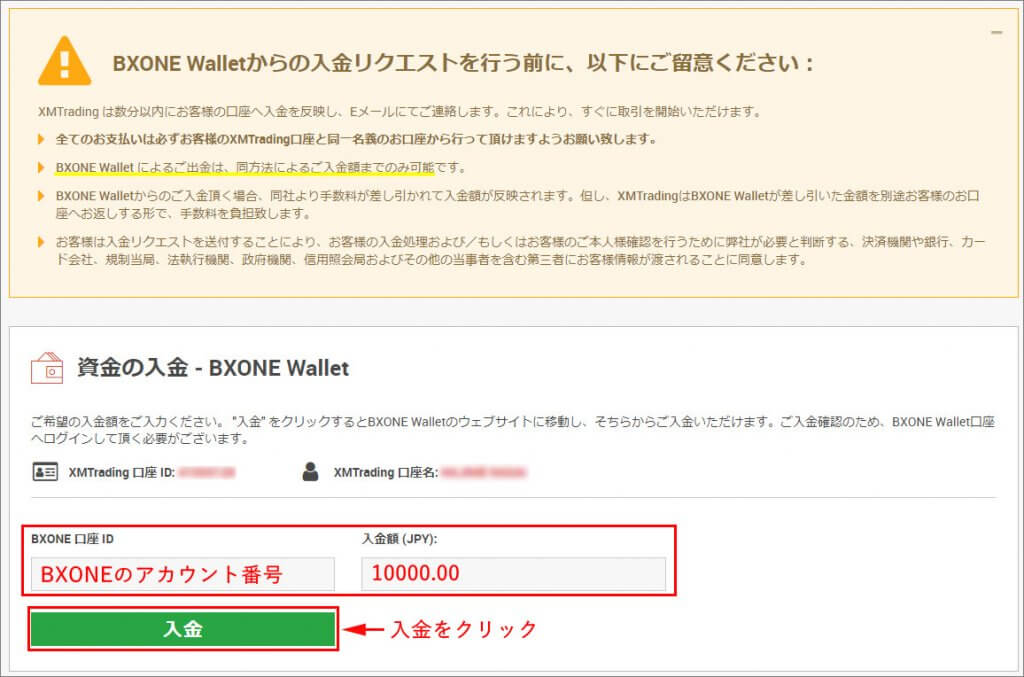
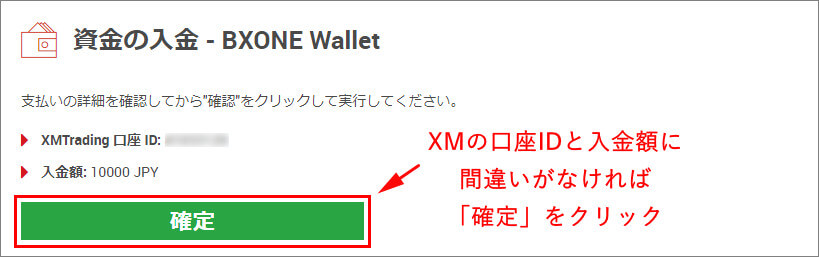
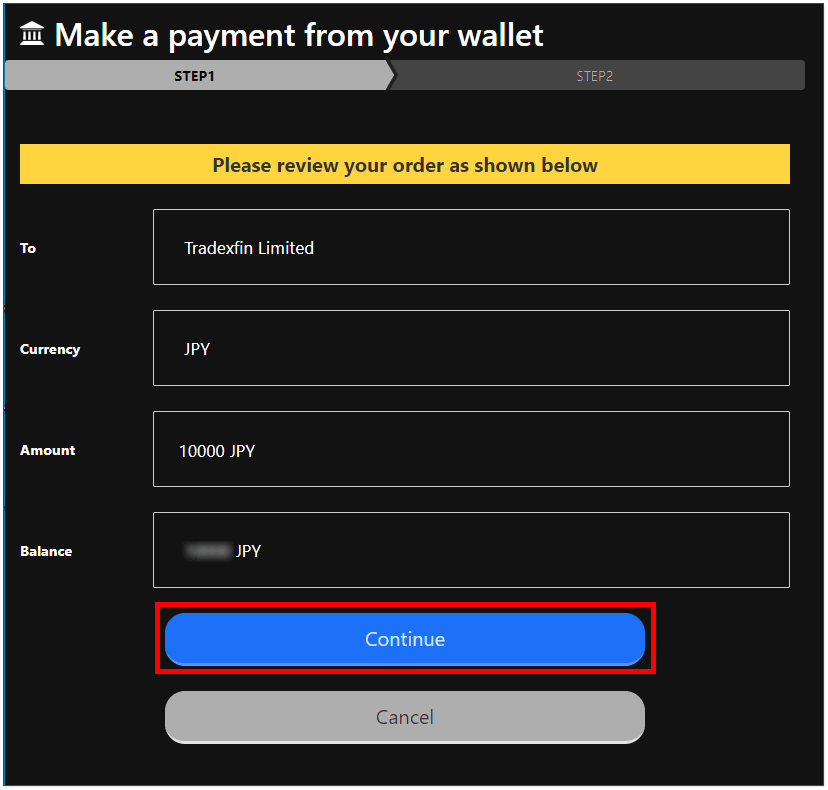
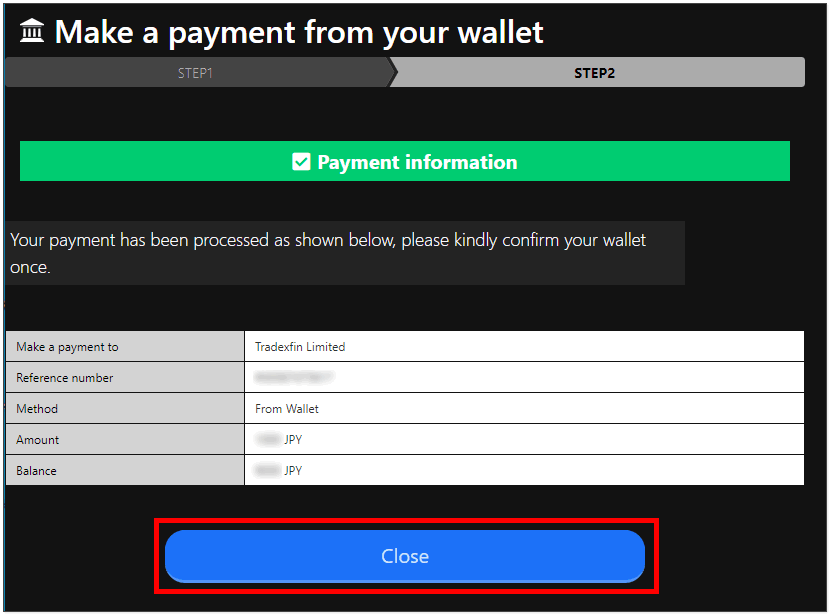
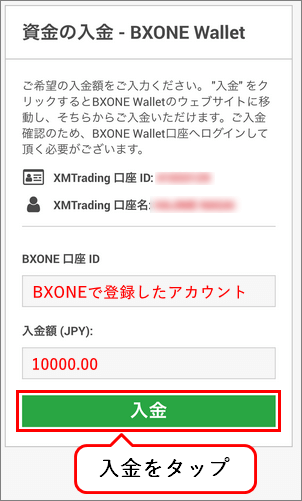
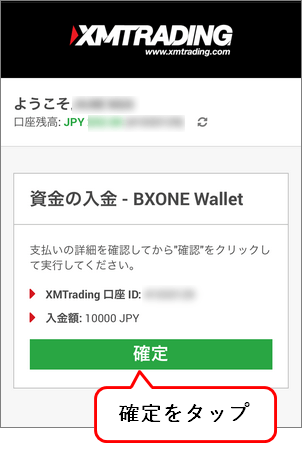
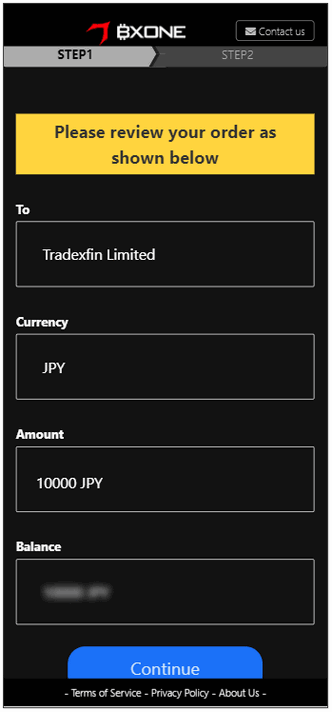
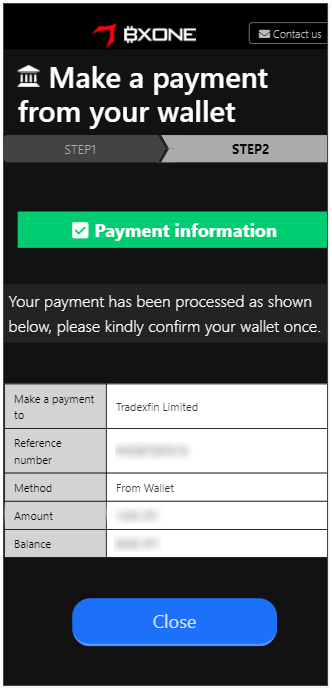











参考になる記事有り難うございます
XMからビットウォレットに利益の出金に関して質問させて頂きたいのですが、
ビットウォレットに資金を入金する際銀行振込とクレジットカード入金の両方で行なっており、XMに資金を入金しトレードで利益が出た場合のビットウォレットに出金し銀行に出金というのは可能でしょうか?
ビットウォレット規約でクレジットカード入金した資金の出金は1カ月は出金出来ないという記事がありましていまいち不透明だったので、ご教示下さると助かります、宜しくお願い致します
カードの現金化を防止する為の規制なので、銀行振込分は出金出来そうですよね。
私の方で一度bitwalletに確認してみます。
ビットウォレットに資金を入金する際銀行振込とクレジットカード入金の両方で行なっており、XMに資金を入金しトレードで利益が出た場合のビットウォレットに出金し銀行に出金というのは可能でしょうか?
>>クレジットカード入金した額まではクレジットカードへの出金が優先されるので、銀行振込分も出金は出来ないそうです。
という事は、クレジットカードでbitwalletへ入金した場合は、いかなる場合でも1ヵ月は出金出来なくなくなってしまうといった大きなデメリットがあるようですね、bitwallet口座への入出金についての記事も今後機会があったらまとめていきたいと思います。